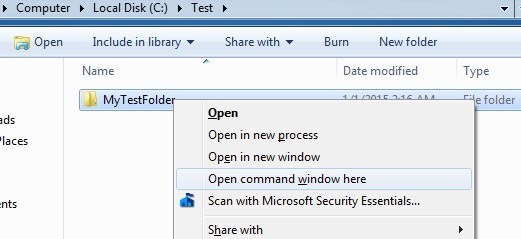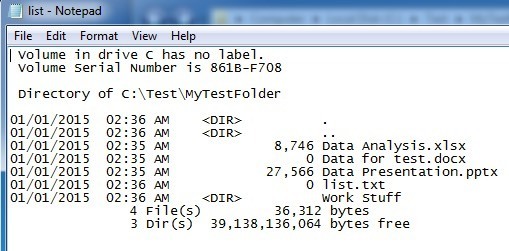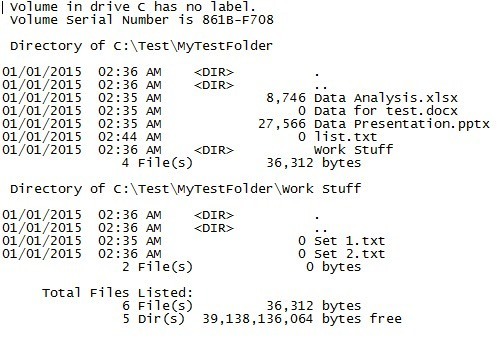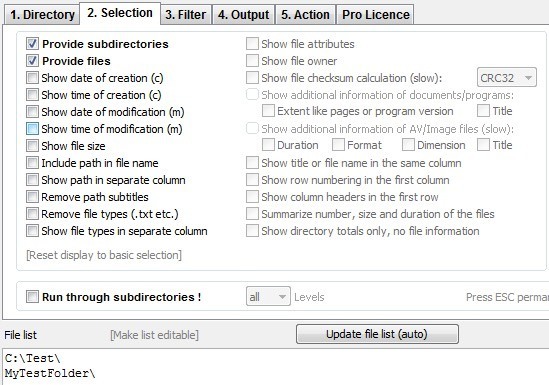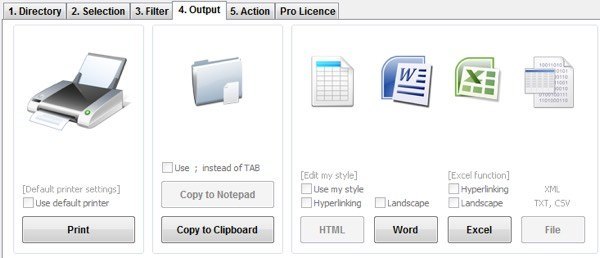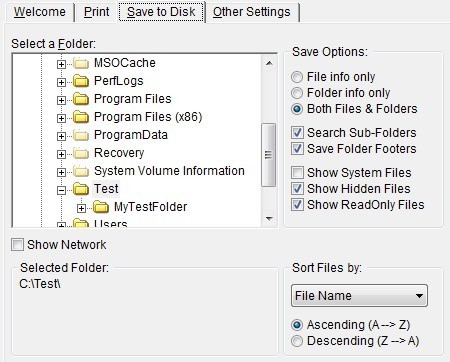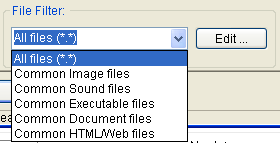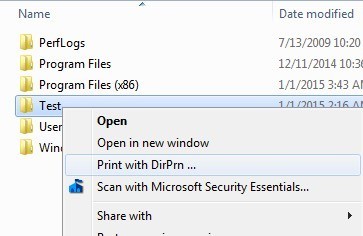সম্প্রতি, আমি একটি বন্ধুকে আমার কম্পিউটারের একটি নির্দিষ্ট ডিরেক্টরির মধ্যে সমস্ত ফাইল এবং ফোল্ডারগুলির একটি তালিকা পাঠাতে চেয়েছিলাম এবং এটি সম্পর্কে এটি সম্পর্কে সবচেয়ে ভাল উপায় বের করার জন্য আমাকে কিছু সময় লাগিয়েছিল বিভিন্ন পদ্ধতির সাথে খেলা করার পর, আমি ফাইল এবং ফোল্ডারগুলির সব তথ্য এবং ফাইলের আকার, সর্বশেষ সংশোধিত তারিখ, ইত্যাদির মতো অতিরিক্ত তথ্য সহ একটি সুন্দর খুঁজছেন এক্সেল স্প্রেডশীট তৈরি করতে সক্ষম হয়েছি।
এইটিতে নিবন্ধ আমি একটি ডিরেক্টরি তালিকা তৈরি করতে দুটি প্রধান উপায় উল্লেখ করতে যাচ্ছি: কমান্ড লাইন ব্যবহার করে অথবা তৃতীয় পক্ষের প্রোগ্রাম ব্যবহার করে। আপনার প্রয়োজনগুলি খুব সহজ হলে, কমান্ড লাইন পদ্ধতিটি সবচেয়ে সহজ এবং কোনও অতিরিক্ত সরঞ্জামগুলি প্রয়োজন হয় না। যদি আপনি আরো একটি অভিনব রিপোর্ট প্রয়োজন, তারপর বিনামূল্যের ইউটিলিটি দেখুন।
কমান্ড লাইন
সুতরাং এটি সহজ এবং সম্ভবত 90 জন্য যথেষ্ট হতে পারে প্রথম কমান্ড লাইন পদ্ধতি দিয়ে শুরু করা যাক এই নিবন্ধটি পড়ার লোকেদের%। শুরু করার জন্য, এক্সপ্লোরার খুলুন এবং ফোল্ডারের ঊর্ধ্বে ফোল্ডার ফোল্ডারটি ব্রাউজ করুন যা আপনি ডিরেক্টরী তালিকা পেতে চান।
যদি আপনি C: \ Test \ MyTestFolder ফাইল এবং ফোল্ডার তালিকাটি প্রিন্ট করতে চান তবে , তারপর C: \ Test এ নেভিগেট করুন, SHIFT কী টিপুন এবং তারপর MyTestFolder- এ ডান-ক্লিক করুন এগিয়ে যান এবং মেনু থেকে ওপেন কমান্ড উইন্ডো এখানেনির্বাচন করুন।
কমান্ড প্রম্পটে, আপনাকে টাইপ করতে হবে একটি খুব সহজ কমান্ড:
dir & gt; filename.txt
dir কমান্ডগুলি ফাইল এবং ফোল্ডারগুলির একটি তালিকা তৈরি করে বর্তমান ডিরেক্টরী এবং ডানদিকের কোণ বন্ধনীটি বলে যে, পর্দার সম্মুখের পরিবর্তে আউটপুট একটি ফাইলে পাঠানো উচিত। ফাইলটি বর্তমান ফোল্ডারে তৈরি করা হবে এবং যদি আপনি এটি নোটপ্যাড ব্যবহার করে খুলবেন, তাহলে এটি দেখতে পাবেন:
ডিফল্টভাবে, কমান্ড আপনাকে সর্বশেষ সংশোধিত তারিখ / সময়, ফাইলের আকার, ডিরেক্টরি তালিকা এবং প্রকৃত ফাইলের নাম দেবে। আপনি যদি বিভিন্ন তথ্য চান, আপনি কমান্ডের পরামিতিগুলি যোগ করতে পারেন।
উদাহরণস্বরূপ, যদি আপনি অতিরিক্ত সমস্ত তথ্য চান না, তবে আপনি নিম্নোক্ত কমান্ড ব্যবহার করে ফাইল এবং ফোল্ডারগুলির নামগুলি মুদ্রণ করতে পারেন। :
dir / b & gt; filename.txt
উপরের উদাহরণে, আপনি লক্ষ্য করবেন যে একটি ফোল্ডার আছে বলা হয় ওয়ার্ড স্টাফ, কিন্তু আউটপুট যে ডিরেক্টরির ভিতরে কোনও ফাইল তালিকাভুক্ত না। বর্তমান ডিরেক্টরীটির সাবডিরেক্টরি সহ সমস্ত ফাইল এবং ফোল্ডারগুলির তালিকা পেতে চাইলে আপনি এই কমান্ডটি ব্যবহার করতে পারেন:
dir / b / s & gt; filename.txt
লক্ষ্য করুন যে আপনি / b থেকে পরিত্রাণ পেতে পারেন যদি আপনি পূর্ণ ডিরেক্টরি এবং সাবডিরেক্টরি তালিকা আকারের অতিরিক্ত তথ্য দিয়ে চান তবে এখানে dir / s & gt; filename.txt।
ডির কমান্ডের অন্যান্য কমান্ড লাইন পরামিতির একটি গুচ্ছ আছে যা আমি জিতেছি এখানে উল্লেখ করবেন না, তবে আপনি Microsoft এর ওয়েবসাইটে ওয়েবসাইটটির <3>চেক করতে পারেন। অতিরিক্ত প্যারামিটার ব্যবহার করে, আপনি ফাইল অ্যাট্রিবিউট (লুকানো, সংকুচিত, ইত্যাদি), ফাইল মালিকানা প্রদর্শন এবং আরও অনেক কিছু প্রদর্শন করতে পারেন। আপনি তারপর ডাটা এক্সেলতে আমদানি করতে পারেন এবং ট্যাব-সীমাবদ্ধ নির্বাচন করতে পারেন যাতে ডাটা একের মধ্যে বানানোর পরিবর্তে পৃথক কলামে বিভক্ত হয়ে যায়।
তৃতীয় পক্ষের বিনামূল্যের
ডিরেক্টরি তালিকা & amp; মুদ্রণ
মুদ্রণ ডিরেক্টরি তালিকাগুলির জন্য সর্বোত্তম ইউটিলিটি হল ডিরেক্টরি তালিকা & amp; ছাপা । যখন আপনি এটি ডাউনলোড করবেন, তখন আপনি লক্ষ্য করবেন যে কিছু বৈশিষ্ট্য অক্ষম করা আছে। যে কারণ বিনামূল্যে সংস্করণ প্রো সংস্করণ অন্তর্ভুক্ত করা হয় যে সব বিকল্প অন্তর্ভুক্ত না। সবকিছু আনলক করার জন্য, আপনাকে $ 20 দিতে হবে।
তবে, যদি না আপনি প্রতিদিনের ডিরেক্টরি তালিকা মুদ্রণ করতে চান তবে বিনামূল্যের সংস্করণটি কেবলমাত্র কারো পক্ষেই যথেষ্ট হবে। আপনি এটি ইনস্টল করার পরে, আপনাকে প্রথমে প্রিন্ট করতে চান এমন ডিরেক্টরিটি নির্বাচন করতে হবে।
লক্ষ্য করুন যে এই সময়ে, আপনি আউটপুটটি পূর্বরূপ দেখতে পাবেন। প্রোগ্রামের নীচে টেক্সট উইন্ডো। আমি সত্যিই এই পছন্দ কারণ আপনি বিভিন্ন বিকল্পের সাথে খেলা করতে পারেন এবং ফলাফলগুলি অবিলম্বে আপডেট দেখতে পারেন সিলেকশন।
ডিফল্টভাবে, সাবডিরেক্টরিগুলি প্রদান করুনএ ক্লিক করুন। এবং ফাইলগুলি প্রদান করুনচেক করা হয় এর মানে হল যে এটি বর্তমান ডিরেক্টরীতে ফাইলগুলির তালিকা মুদ্রণ করবে এবং বর্তমান ফোল্ডারে যেকোনো ফোল্ডার অন্তর্ভুক্ত করবে। এটি সাব-ডিরেক্টরিগুলিতে থাকা ফাইলগুলি তালিকাভুক্ত করবে না। যদি আপনি এটি করতে চান তবে নীচে সাবডিরেক্টরির মাধ্যমে চালানবাক্সটি পরীক্ষা করতে হবে।
আপনি দেখতে পারেন যে, আপনি তৈরির তারিখ, সংশোধিত তারিখ, ফাইল অন্তর্ভুক্ত করতে পারেন আকার, পথ, ইত্যাদি বিনামূল্যে সংস্করণে, কিন্তু যদি আপনি ফাইল মালিক, ফাইলের বৈশিষ্ট্যগুলি ইত্যাদি চান তবে আপনাকে সফ্টওয়্যারটি আনলক করতে হবে।
p>
আমি তৃতীয় ট্যাবটি খুলতে যাচ্ছি (ফিল্টার) কারণ এটি সম্পূর্ণ বিনামূল্যের সংস্করণে অক্ষম। প্রদত্ত সংস্করণটির কিছু সুন্দর উন্নত ফিল্টারিং বিকল্প রয়েছে, তবে আপনার কাছে যদি হাজার হাজার বা লক্ষাধিক ফাইল থাকে তবে সত্যিই কেবলমাত্র প্রয়োজন। আউটপুটট্যাবে আপনি কোথায় নির্বাচন করতে চান তা নির্বাচন করতে পারেন।
আপনি মুদ্রণ করতে পারেন এটি, ক্লিপবোর্ডে অনুলিপি করুন, অথবা Word এবং Excel এ রপ্তানি করুন। বিরক্তিকর হতে, তারা নোটপ্যাড প্রতিলিপি এবং মুক্ত সংস্করণে ফাইল করার জন্য অক্ষম। অ্যাকশন ট্যাব সম্পূর্ণভাবে অক্ষম করা হয় তাই এখানে এখানে যেতে হবে না। সামগ্রিকভাবে, প্রোগ্রামের বিনামূল্যের সংস্করণটি একটি দুর্দান্ত কাজ করে এবং ডিরেক্টরিটির সম্পূর্ণ এবং পুঙ্খানুপুঙ্খ তালিকা পেতে যথেষ্ট।
কারেন এর ডিরেক্টরি মুদ্রক
কারেন এর ডাইরেক্টরি প্রিন্টার বেশ পুরানো (2009), কিন্তু এখনও ডিরেক্টরি তালিকা এক্সপোর্ট আউট একটি দুর্দান্ত কাজ করে। এটি ডাইরেক্টরি তালিকা হিসাবে অনেক অপশন নেই & amp; প্রিন্ট প্রো, কিন্তু বিনামূল্যের সংস্করণের সাথে তুলনা করা যায়, এটি খুব ঘনিষ্ঠ।
আপনাকে মুদ্রণট্যাব বা ডিস্ক এ সংরক্ষণ করুনট্যাবটি প্রথম। উভয়ই একই, প্রিন্টারে কেবল প্রিন্ট এবং অন্যটি ডিস্কের আউটপুট সংরক্ষণ করে। সম্ভবত এটির জন্য দুটি পৃথক ট্যাব প্রয়োজন ছিল না, কিন্তু এটি একটি পুরানো প্রোগ্রাম।
আপনার ফোল্ডারটি চয়ন করুন এবং আপনি শুধুমাত্র ফাইলের নাম মুদ্রণ করতে চান কিনা তা চয়ন করুন, শুধুমাত্র ফোল্ডারের নাম বা উভয়ই আপনি এটি সাব ফোল্ডার সন্ধান করতে এবং তাদের মুদ্রণ করতেও বলতে পারেন। উপরন্তু, আপনি সিস্টেম অন্তর্ভুক্ত করতে বা বাদ দিতে পারেন, শুধুমাত্র লুকানো এবং শুধুমাত্র পড়া ফাইল।
নেটওয়ার্ক প্রদর্শনচেকবক্সে ক্লিক করলে আপনাকে সমস্ত নেটওয়ার্ক ড্রাইভ দেখতে এবং শেয়ার করতে ও মুদ্রণ করতে দেয়। তাদের কাঠামো খুব!
আপনি ফাইলের নাম, ফাইল এক্সটেনশান, ফাইলের আকার, তারিখ তৈরি করা, সংশোধিত তারিখ এবং আরো অনেক কিছু করতে পারেন। আপনি একটি ফাইল ফিল্টারও রাখতে পারেন যাতে শুধুমাত্র নির্দিষ্ট ফাইলের ছাপানো হয় যেমন চিত্রগুলি, সাউন্ড ফাইল, এক্সিকিউটেবল, ডকুমেন্ট ইত্যাদি।
অবশেষে, আপনি আপনার ফাইল মুদ্রণ তালিকাতে অন্তর্ভুক্ত করতে চান এমন একটি বড় সংখ্যক অ্যাট্রিবিউট থেকে চয়ন করতে পারেন। ডিফল্টভাবে, এটির কয়েকটি আইটেম রয়েছে যা আমি বৈশিষ্ট্যাবলী, শেষবার অ্যাক্সেস করা ইত্যাদি বিষয়ে যত্ন নই। শুধু তাদের অনির্বাচন করুন এবং ফোল্ডার তথ্যট্যাবে ক্লিক করুন এবং একই কাজ করুন
ডিস্কের ফাইল সংরক্ষণ করার সময়, প্রোগ্রামটি নিরর্থক মন্তব্যগুলির একটি গুচ্ছ সন্নিবেশ করানো হয়, যা COMMENT লাইনগুলি বাদ দিনবাক্স
অবশেষে, আরেকটি অপশনের মাধ্যমে আপনি কলাম থেকে পরিত্রাণ পেতে পারেন যা দেখায় যে সারিটি একটি ফাইল বা ফোল্ডার। প্রোগ্রামটির চমৎকার বৈশিষ্ট্য হচ্ছে এটি আপনার এক্সপ্লোরার প্রসঙ্গ মেনুতে একটি বিকল্প যোগ করে যাতে আপনি যেকোন ফোল্ডারে ডান ক্লিক করতে পারেন এবং "DirPRn দিয়ে মুদ্রণ" নির্বাচন করতে পারেন।
আমি উপরোক্ত দেখানো চেয়ে সফ্টওয়্যারে আরও বেশি কিছু নেই। এটি উইন্ডোজ 7 এবং উইন্ডোজ 8 এ জরিমানা চালানো হয়, যাতে ভাল।
সুতরাং যারা বিভিন্ন ভাবে আপনি যতটা প্রয়োজন বা যতটা কম তথ্য দিয়ে বিনামূল্যে একটি ডিরেক্টরি তালিকা তৈরি করতে পারেন। যদি আপনার কোন প্রশ্ন থাকে, একটি মন্তব্য পোস্ট করুন। উপভোগ করুন!?